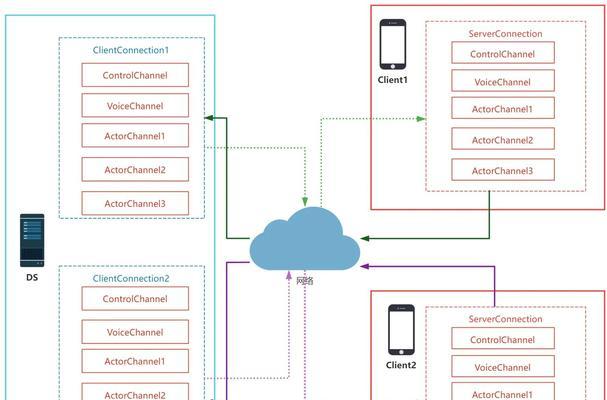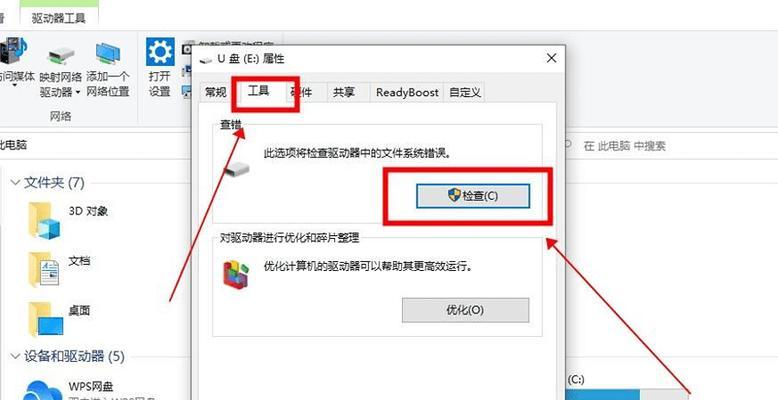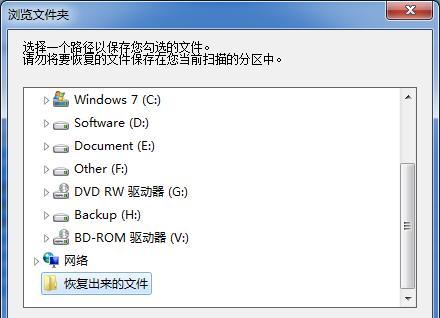在现代科技发展日新月异的时代,电脑已成为人们生活中必不可少的工具。然而,当我们需要重新安装操作系统或者更新系统版本时,通常需要使用光盘来进行操作。但是,随着技术的进步,现在我们可以使用U盘制作Win10系统盘,使系统安装更加方便快捷。本文将为大家介绍如何使用U盘轻松制作Win10系统盘,并提供详细的步骤和注意事项。
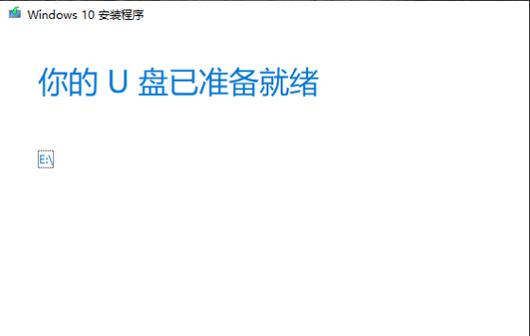
1.准备工作:选购合适的U盘
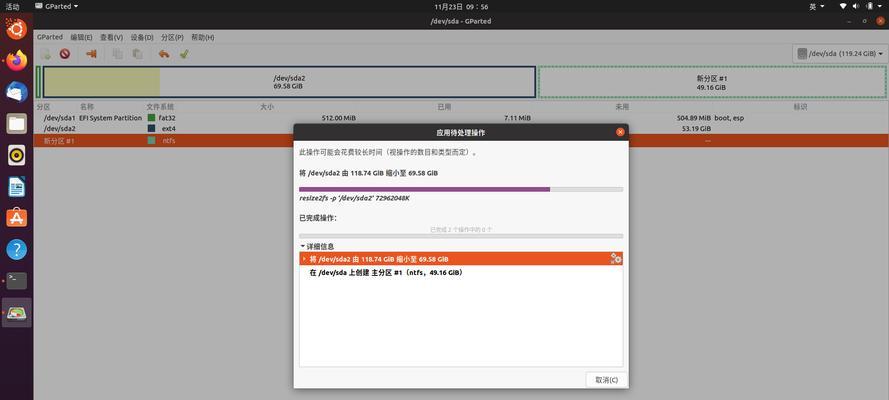
在开始制作Win10系统盘之前,首先需要准备一根容量适当的U盘。建议选择容量大于8GB的高速U盘,以确保能够容纳Windows10操作系统及相关文件。
2.下载Windows10镜像文件
在制作Win10系统盘之前,需要先下载Windows10的镜像文件。可以从官方网站或可信赖的下载平台上获取最新版本的Windows10镜像文件,并保存在电脑中。
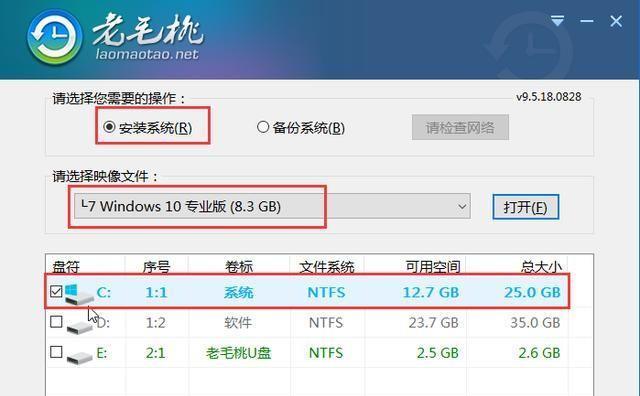
3.格式化U盘
将U盘连接至电脑后,打开“我的电脑”或“此电脑”页面,找到U盘所在的盘符,并右键选择“格式化”选项,进行格式化操作。请注意备份U盘中重要的文件,因为格式化将清空U盘内所有数据。
4.使用Windows10安装媒体创建工具
下载并安装Windows10安装媒体创建工具,它是一款由微软提供的免费工具,能够帮助用户轻松制作Win10系统盘。打开工具后,按照提示选择合适的语言、版本和系统架构。
5.选择制作启动盘
在工具中选择“创建安装介质(USB闪存驱动器、DVD或ISO文件)”,然后点击“下一步”。接下来,选择“USB闪存驱动器”,并选择正确的U盘。
6.制作Win10系统盘
点击“下一步”后,工具会自动下载Windows10的镜像文件,并将其写入U盘中。这个过程可能需要一段时间,请耐心等待直到进度条到达100%。
7.设置电脑启动顺序
在制作完成后,重启电脑并进入BIOS设置界面。将U盘设为启动顺序的第一选项,保存设置并退出BIOS界面。
8.安装Windows10系统
电脑重启后,系统会自动从U盘中启动。按照提示进行Windows10的安装操作,包括选择安装方式、接受许可协议、选择安装分区等。
9.系统安装过程中的注意事项
在系统安装过程中,需要注意保持电脑通电,不要拔出U盘,避免操作中断或数据丢失。同时,确保有稳定的网络连接以便下载更新和驱动程序。
10.系统安装完成后的配置
在安装完成后,根据个人喜好进行系统配置,包括设置用户名密码、选择时区语言、更新驱动和安装常用软件等。
11.备份Win10系统盘
在系统安装完成并配置好之后,建议及时备份Win10系统盘。可以使用系统自带的备份工具或第三方备份软件,确保系统文件的安全性和稳定性。
12.常见问题及解决办法
在使用U盘制作Win10系统盘的过程中,可能会遇到一些问题,比如制作失败、系统无法启动等。在遇到问题时,可以参考官方文档、咨询论坛或寻求专业技术支持来解决。
13.U盘制作Win10系统盘的优势
相比于传统的光盘安装方式,使用U盘制作Win10系统盘具有诸多优势,如安装速度更快、便于携带和更新、兼容性更强等。
14.U盘维护与保养
为了确保U盘的长期稳定使用,需要定期清理U盘中的垃圾文件、进行病毒扫描和及时修复坏道等。同时,使用U盘时要避免频繁插拔,防止U盘接口的损坏。
15.结束语
通过本文所介绍的方法,相信大家已经掌握了使用U盘制作Win10系统盘的技巧。希望能够帮助到需要安装或更新Windows10操作系统的用户,让系统安装变得更加简单和高效。
使用U盘制作Win10系统盘是一种方便快捷的安装操作系统的方法。通过选择合适的U盘、下载Windows10镜像文件、使用安装媒体创建工具制作启动盘、设置电脑启动顺序,并按照提示进行安装操作,即可轻松完成Windows10系统的安装。此方法不仅提高了安装速度,还便于携带和更新系统,并且具有更好的兼容性。同时,在使用U盘制作Win10系统盘的过程中,要注意遵循操作步骤,保持电脑通电并稳定的网络连接,以避免操作中断或数据丢失。希望本文能够帮助到需要安装或更新Windows10操作系统的用户,使系统安装过程更加顺利和便捷。